Реклама
Интернет пружа људима алате да буду продуктивнији, али шта учинити када број тих алата заправо започне компликовати ствари? Одговор је да их интегришете.
Пример: Гоогле алати. Гоогле вам пружа толико бесплатних ресурса и апликација да је тешко схватити како остају у послу. Ипак, небројени број људи ових дана се ослања на услуге попут Гмаил-а и Гоогле диска како би подржао своје пословање, студије или било које друге Потреба за продуктивношћу коју покреће Гоогле диск 7 Алати за управљање новцем на Гоогле диску које би требало да почнете да користитеАко евидентирате своје финансије на папиру, можете постати неред. Помоћу ових пратилаца трошкова и образаца управљајте својим финансијама. Опширније на које се можете сјетити
Проблем је што када имате толико места за чување ствари, може бити неодољиво покушати да се сетите где сте чували одређене информације. Може бити збуњујуће схватити који алат треба користити за различите потребе.
Срећом, постоји више начина на које можете интегрисати Гмаил и Гоогле диск тако да на неки начин дјелују као један једини алат без којег нећете моћи да живите.
Тражење информација
Једна од првих ствари са којом се људи обично суоче када почну да користе различите услуге на мрежи је праћење где су ствари. Једноставан начин да то поправите јесте да повежете Гмаил претрагу како бисте укључили Гмаил и ГДриве. Да бисте омогућили ову функцију, само идите на поставке Гмаил-а, кликните на линк „Лабс“ (Лабораторије) и омогућите функцију „Сеарцх Аппс“.
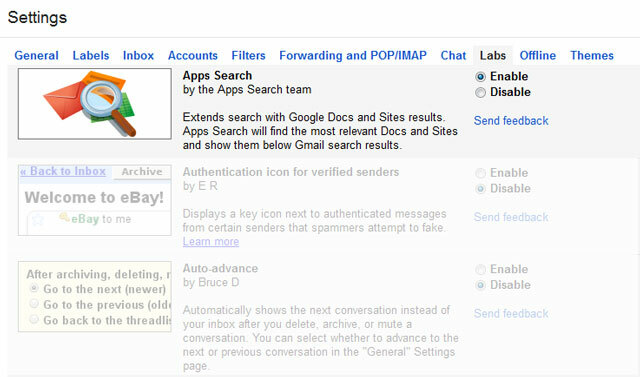
Након што омогућите ову функцију, вршењем претрага у Гмаил пољу за претрагу вратиће резултате са вашег налога на Гоогле диску на дну падајуће листе за претрагу.
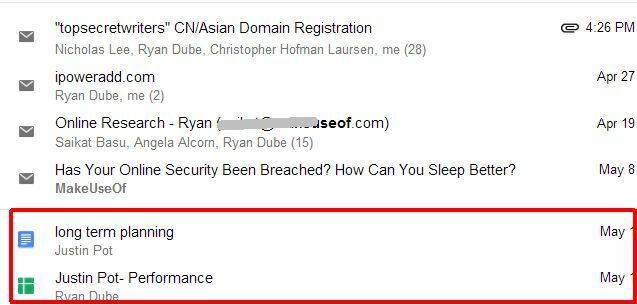
Једном када покренете претрагу, резултати за Гоогле диск раздвајају се у одељак испод резултата Гмаил претраге.
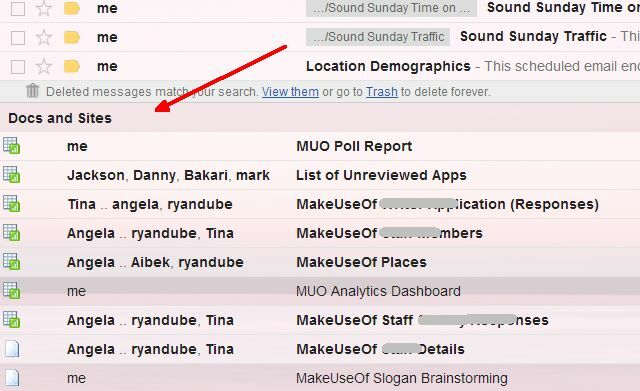
Као што можете замислити, могућност тражења ваших ствари из једног поља за претрагу увелико поједностављује поступак проналажења ваших важних података.
Пошаљи једним кликом на Гоогле диск
Други начин за уштеду кликова у журби је да пошаљете све важне прилоге у Гмаил-у директно на Гоогле диск. Ко жели да преузме, сачува, да се пријави у ГДриве и потом да учита датотеку? Каква бол, зар не?
Урадите то у једном клику. Дођите до дна адресе е-поште на којој се прилог приказује, а затим пређите мишем преко иконе привитка.
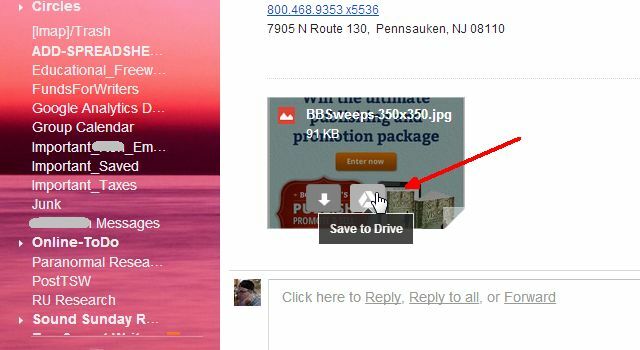
Поред иконе за преузимање видећете малу белу икону Гоогле диска. Кликните на ту икону и Гмаил ће прилог аутоматски пренети на ваш Гоогле Дриве налог.
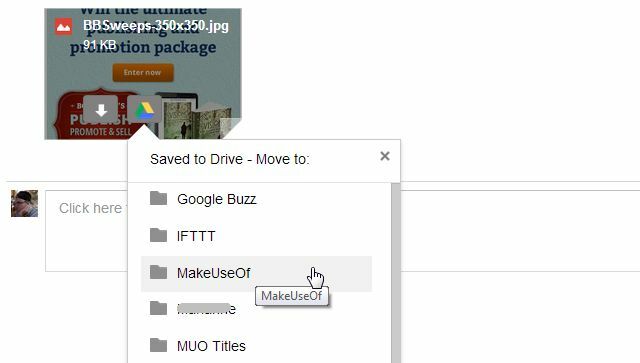
Затим падајућа листа омогућава вам да датотеку одмах преместите у један од својих директоријума на Гоогле диску.
Приложите датотеке Гоогле диска
Шта је са оним обрнутим? Шта ако желите да приложите једну од датотека са Гоогле диска на е-пошту? Па, биће вам драго што знате да је то једноставно. Када састављате нову поруку е-поште у Гмаил-у, само поставите показивач миша изнад иконе Гоогле диска близу плавог дугмета „Пошаљи“.

Отвориће се прозор у којем можете да одаберете једну или више датотека са свог налога на Гоогле диску које ћете приложити на своју е-пошту.

Само један или два клика и датотека се преноси директно на адресу е-поште коју састављате. Лако?
Обавештавајте о променама на Гоогле диску
Упознајте се када сарађујете са тимом који користи Гоогле Дриве. На пример, док радите на дељеним прорачунским таблицама, важно је бити упозорен када други људи модификују листове. Те обавештења можете подесити на самој табели Гоогле диска.
Отворите прорачунску таблицу и кликните на „Алатке“ у менију, а затим одаберите „Правила обавештења…“

Можете поставити правила за обавештавање да бисте е-пошту послали када су промене у било којем делу табеле, појединачни листови, појединачне ћелије су модификовани, листа се дели са било киме или неко доставља податке са форма.

Подесите ово као начин да ваше особље попуни информације или пружи неки облик повратних информација и онда не морате бринути да се сјетите да бисте провјерили тај документ с времена на вријеме да бисте га пронашли исправке. Уместо тога, добићете аутоматски обавештења сваки пут када је неко ажурира - мање бриге и ослобађа ваш ум да бисте могли да обавите више посла.
Закажите е-пошту са Гоогле Схеетом
Ако имате недељне или месечне е-поруке које шаљете свом тиму или свом менаџеру, зашто не направите колекцију те поруке у Гоогле листу и хоће ли те поруке е-поште изаћи правилно по распореду, а да се не морате сјетити да бисте их послали? Знам, гранична научна фантастика, зар не? То заправо и није тако тешко закажите своје имејлове Десно Инбок: закажите е-пошту за касније слање у Гмаилу Опширније овуда.
Претходно направљени Гмаил Сцхедулер лист долази захваљујући услузи Амит Агарвал оф Дигитал Инспиратион. Можете му приступити бесплатни Гмаил Сцхедулер положите копију и направите копију на свом ГДриве налогу. Прво што ћете морати да урадите је да уђете у мени Гмаил Сцхедулер и одобрите листу за приступ Гмаил налогу.

Затим ћете морати да направите нацрт поруке коју желите да закажете у Гмаил-у (само започните са писањем е-поште и када завршите, затворите е-пошту без слања). Једном када одаберете опцију „Дохвати поруке“ из менија Гмаил Сцхедулер, увезећете све своје нове е-поруке о скици у ову табелу. Затим, све што морате учинити је одабрати датум када желите да се е-пошта пошаље у колони „Заказано време“.
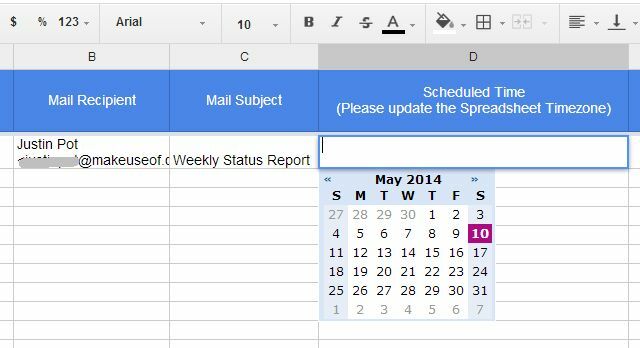
Једном када изаберете „Поруке распореда“ из менија Гмаил Сцхедулер, видећете статус „Сцхедулед“ (Статус по распореду) у колони Статус.

Једна мала мана овог алата на коју треба имати на уму је да ако већ имате заказане е-поруке које још нису изашле и одлучите се да увезете нове скице, уклониће заказане датуме постојећих заказаних е-порука и морат ћете их преместити заједно са ново увеженим е-маилови Није велика ствар, али нешто што треба имати на уму.
Спајање Гмаил поште
Када је реч о цоол скриптама са Амит-а, још један запажен је Гмаил Маил Мерге алат који он такође нуди бесплатно.
Баш као и планер листе, морате копирати лист за спајање поште на свој налог на Гоогле диску и овластити га да приступи Гмаил налогу у менију Спајање поште. Само кликните на опцију Корак 1 (Ресетуј). Затим, 2. корак вам даје могућност увоза листе адреса е-поште из било које ваше постојеће групе у ваше Гоогле контакте.

Адреса е-поште ће се приказати у ступцима „Име примаоца“ и „Адреса е-поште примаоца“. Или уместо увоза група увек можете само ручно да испуните ове ступце. Било како било!
Тада можете попунити преостала поља да бисте саставили групну е-пошту. Овде уочљива поља укључују тело поруке, што вам омогућава да у ово поље пишете ХТМЛ е-пошту обогаћеног текста. Употријебите било који ВИСИВИГ алат за израду ХТМЛ-а за своју е-пошту (или га напишите ручно ако сте баш такви вјешти). Укључите прилоге додавањем ИД-а документа (из УРЛ-а Гоогле диска док прегледавате документ).
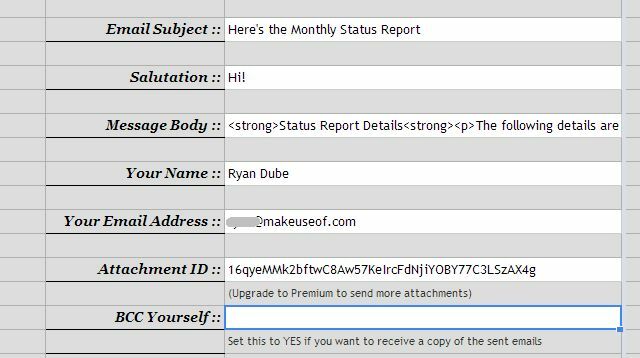
На крају, кликните на „Старт Мерге Маил“ (Међање поште поште) из менија „Спајање поште“ и послат ће се ваш емаил с великом масом текста, са прилозима.
Домаћите свој Гмаил потпис на Гоогле диску
Јесте ли икад видјели некога с тим цоол фотографијама логотипа потпис е-поште Како користити Фацебоок значку као свој потпис е-поште [Мац] Опширније ? Па, то можете и ако интегришете слику сачувану у јавној мапи на вашем Гоогле Дриве налогу у свој Гмаил потпис. Много је лакше него што звучи.
Прво направите нову фасциклу на свом ГДриве налогу под називом „Публиц“ и поставите је видљивом за јавност и приступите „Свако може да погледа“.

Затим пренесите датотеку слике логотипа у тај дељени директориј. Слика ће имати исте поставке дељења као и сама фасцикла. На крају, прибавите јавни УРЛ своје слике тако што ћете забележити ИД ИД за мапу у дељеном приказу. Затим унесите ИД и име слике у следећи низ УРЛ-ова:
https://googledrive.com/host/folder-ID-string/name-of-image.jpg
Када будете имали прави стринг, требали бисте бити у могућности да га залепите у прегледач и видите слику у прегледачу.

Упишите свој потпис, а затим поставите курсор на место где желите да уметнете слику и кликните на икону слике. Затим залепите УРЛ који сте изградили изнад у поље УРЛ адресе слике. Виола - слика вашег потписа сада ће се приказивати уз сваки потпис е-поште.
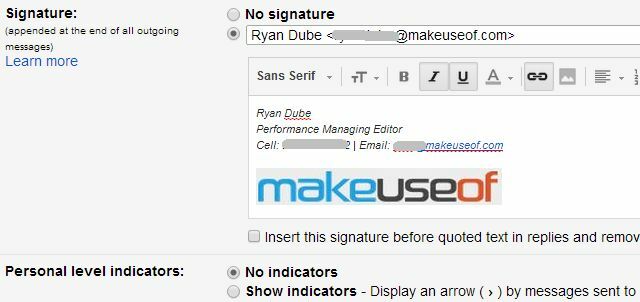
Кад почнете да повежете Гоогле услуге попут Гмаил-а и Гоогле диска, ствари постају прилично корисне и бешавне, зар не? Скоро да се поставља питање колико других продуктивних ствари можете учинити када почнете интегрисање апликација са Гоогле диском Искористите максимум на Гоогле диску помоћу интегрисаних апликацијаГоогле диск може да се користи за синхронизацију датотека између рачунара, али то је само једна од његових многих функција. Гоогле жели да Гоогле Дриве буде ваш нови чврсти диск у облаку, доступан са било којег уређаја. До... Опширније .
Знате ли за неке друге цоол ствари које можете да урадите са Гмаил-ом и Гоогле диском? Молимо, поделите своје креативне идеје у одељку за коментаре испод. Да полудимо са Гоогле диском и Гмаилом, зар не?
Риан је дипломирао електротехнику. Радио је 13 година у инжењерству аутоматизације, 5 година у ИТ-у, а сада је Аппс инжењер. Бивши главни уредник МакеУсеОф-а, говорио је на националним конференцијама о визуализацији података и био је приказан на националној телевизији и радију.


